Instalace RexCore (REXYGEN runtime core)
Uživatelská příručka
4.7.2025
Plzeň
Obsah
1.1 Podporované platformy a zařízení
2 Instalace pomocí obraz operačního systému
2.1 WAGO PFC100/200
2.2 Monarco HAT
2.3 Unipi Axon/Patron a REX M527
2.4 Aplikace na Weidmüller u-OS PLC (WL2000, M3000, M4000)
3 Bootstrapping z REXYGEN Studio
3.1 Quick bootstrapping
3.2 Full installation
3.3 Uninstall/Modify installation
4 Ruční instalace na Debian, Raspberry OS nebo Ubuntu
5 Použití statického binárního souboru
6 Spuštění runtime
Kapitola 1
Úvod
Tento průvodce vám poskytne informace o instalaci a spuštění runtime modulů systému REXYGEN na různých platformách. Měli byste mít přehled o základních komponentách systému REXYGEN a nainstalované vývojové nástroje. Pokud tomu tak není, přejděte na předchozí manuál [1]. Instalaci RexCore na Vaši cílovou platformu lze provést pomocí:
- předinstalovaného obrazu operačního systému,
- REXYGEN Studio po připojení k cílovému zařízení pomocí SSH,
- ruční instalace,
- stáhnutí statické knihovny pro danou platformu.
Pokud pro zařízení existuje předinstalovaný obraz, je doporučeno použít tuto metodu instalace. Ať už zvolíte jakýkoliv způsob instalace, bude poté nutné zařízení zalicencovat podle návodu v uživatelské příručce [2].
1.1 Podporované platformy a zařízení
RexCore (REXYGEN runtime core) je aktuálně aktivně podporován a testován na:
- Windows 10/11- 64bit,
- Linux (s RT_PREEMPT pro běh v reálném čase),
- Debian Bullseye a Bookworm na amd64, arm64, armhf,
- Raspberry Pi OS (Bullseye a Bookworm) na Raspberry Pi 3B+, 4, 5,
- Ubuntu 22.04 a 24.04 na amd64, arm64, armhf,
- REX M527,
- Monarco HAT,
- platforma AIC,
- Unipi PLC (Neuron, Patron a Iris),
- Weidmüller u-OS PLC (WL2000, M3000, M4000).
Dále lze RexCore nainstalovat na další platformy, které momentálně nejsou testovány jako je např. WAGO PFC, Pigeon PLC nebo Unipi 1.1. V takovém případě kontaktujte naši technickou podporu pro více informací.
Kapitola 2
Instalace pomocí obraz operačního systému
Pro některé platformy je k dispozici obraz operačního systému s předinstalovaným RexCore a dalšími doporučenými balíčky. Pokud v následujících sekcích není uvedena Vaše platforma, využijte jinou metodu instalace.
DŮLEŽITÉ: Nahrání nového obraz na zařízení vymaže všechna původní data a nastavení. Ujistěte se, že máte všechny potřebné soubory uložené jinde!
2.1 WAGO PFC100/200
- Důrazně doporučujeme použít oficiální OS obraz s REXYGEN pro WAGO
PFC100 nebo PFC200, který si můžete stáhnout z
https://download.rexcontrols.cz/partner/daily/rexygen/wago/ - Po stažení souboru jej zapište na SD kartu s kapacitou alespoň 2 GB. Můžete
použít například Win32 Disk Imager:
https://sourceforge.net/projects/win32diskimager/. - Poté vložte micro SD kartu do svého WAGO PFC100/200 a zapněte zařízení. WAGO PLCs ve výchozím nastavení bootují z SD karty, pokud je přítomna. Nový operační systém se tedy ihned spustí. Obraz již obsahuje všechny runtime moduly systému REXYGEN.
- Připojte se k webovému konfiguračnímu rozhraní WAGO na adrese
http://device-IP-address/wbm (použijte IP adresu svého zařízení).
Klikněte na odkaz „login“, výchozí účet je „admin“ a heslo „wago“. - Přejděte na Administration -> Create Image pro přenesení obrazu operačního systému do interního úložiště.
- Stiskněte tlačítko Start Copy a uložte aktuální konfiguraci.
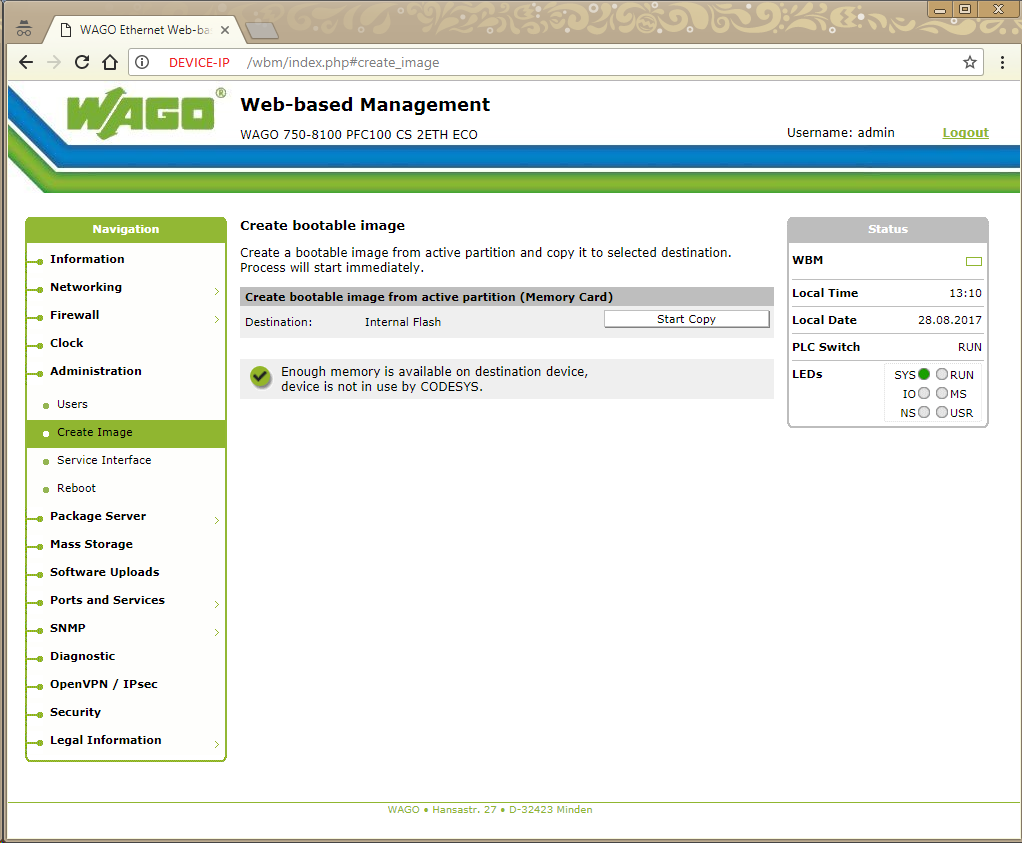
- Vypněte WAGO PLC, vyjměte SD kartu a znovu zařízení zapněte.
2.2 Monarco HAT
- Obraz s předinstalovaným OS a RexCore můžete stáhnout z
https://www.rexygen.com/downloads/rexygen/monarcohat/. - Po stažení souboru jej rozbalte a získaný img soubor zapište na SD kartu s
kapacitou alespoň 4 GB. Můžete použít například Win32 Disk Imager:
https://sourceforge.net/projects/win32diskimager/. - Vložte SD kartu a zapněte své Monarco HAT.
- Po rozšíření operačního systému (které se provede automaticky při prvním spuštění) se můžete přihlásit přes SSH s uživatelským jménem rexygen a heslem rexygen. Heslo změňte pomocí raspi-config nebo passwd co nejdříve.
2.3 Unipi Axon/Patron a REX M527
- Obraz s předinstalovaným OS a RexCore můžete stáhnout z
http://download.rexcontrols.com/rexygen/unipi-patron/. K dispozici jsou obrazy:- runtime – pouze s RexCore,
- dwm – s RexCore a REXYGEN DWM,
- full – s RexCore, REXYGEN DWM a REXYGEN Studio.
- Po stažení souboru nahrajte operační systém pomocí servisního rozhraní
podle tohoto návodu:
https://kb.unipi.technology/cs:hw:007-patron:image?tns. - SSH je ve výchozím nastavení povoleno. Uživatelské jméno je: rexygen a heslo je: rexygen. Heslo změňte pomocí passwd co nejdříve. Přihlášení root přes SSH je ve výchozím nastavení zakázáno.
2.4 Aplikace na Weidmüller u-OS PLC (WL2000, M3000, M4000)
Pro Weidmüller u-OS PLC není připraven obraz kompletního OS, ale je možné RexCore jednoduše nainstalovat pomocí ovládacího centra u-OS jako aplikaci.
- Otevřete ovládací centrum u-OS vašeho cílového zařízení přechodem na IP adresu vaší platformy prostřednictvím webového prohlížeče a přihlaste se svým uživatelským jménem a heslem. Výchozí uživatelské jméno je admin a výchozí heslo je Detmold.
- Na panelu vlevo přejděte na Apps/App manager.
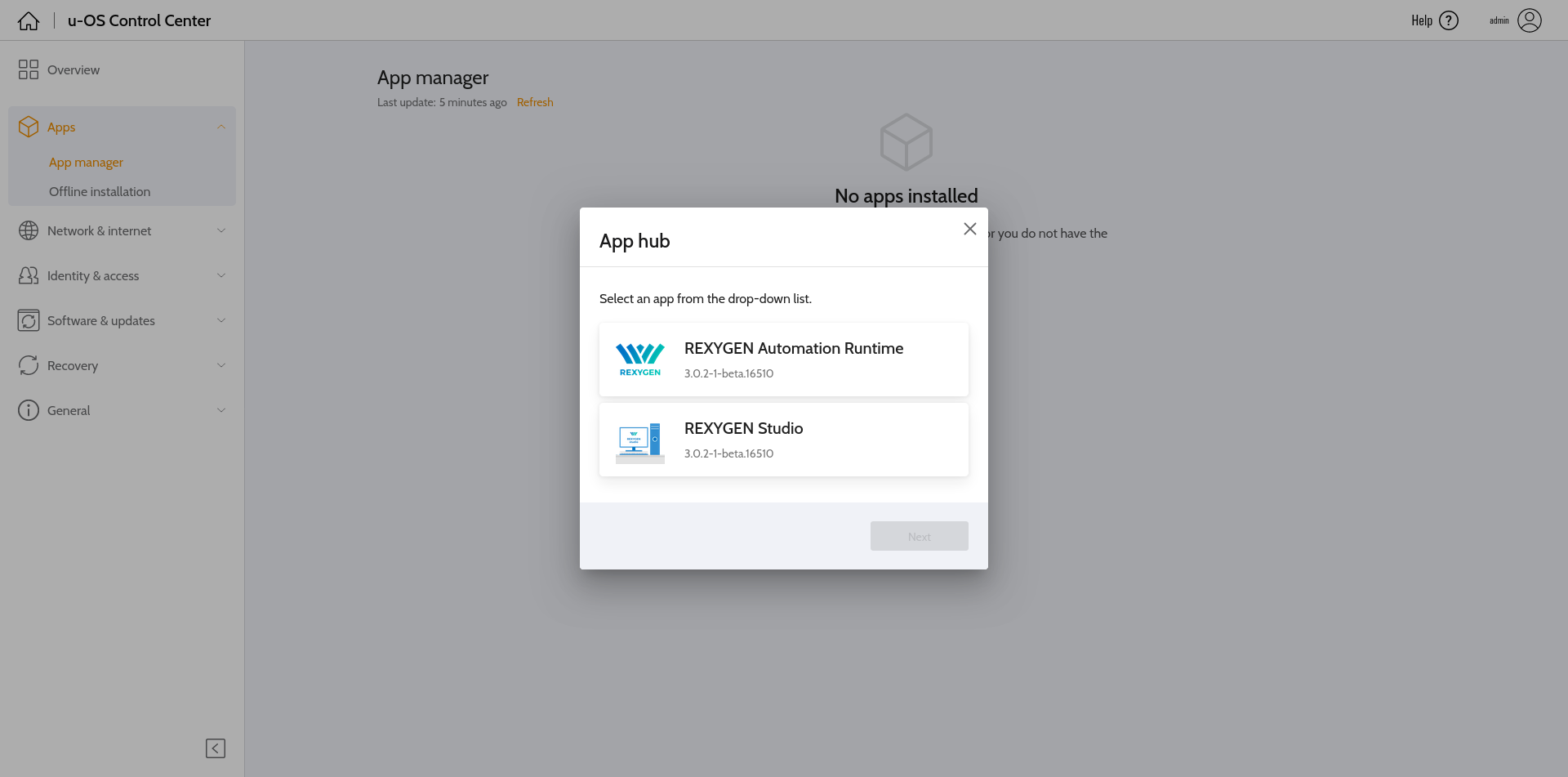
- Vyberte výkonné jádro systému RexCore.
- Z rozbalovacího menu vyberte verzi RexCore, kterou chcete nainstalovat, a klikněte na Další.
- Klikněte na Instalovat a čekejte na dokončení instalace.
Kapitola 3
Bootstrapping z REXYGEN Studio
RexCore je možné také nainstalovat na cílové zařízení přímo z REXYGEN Studio pomocí SSH. Tato funkce je dostupná v REXYGEN Studio pro Windows, Linux a AppImage. Bootstrapping je možné provést buď pomocí statických binárních souborů připravených pro podporované architektury, nebo pomocí apt balíčků pro Debian, Raspberry OS nebo Ubuntu. Pro obě možnosti je připraven průvodce instalací popsaný v následujících sekcích.
Začátek postupu je pro obě varianty stejný. Ze všeho nejdříve nainstalujte OS podle instrukcí výrobce a ujistěte se, že máte na cílovém zařízení povolené SSH. Po otevření dialogu pro připojení (Target->Connect) vyberte z nabídky protokol SSH. Do pole HostName zadejte adresu Vašeho zařízení a do pole SSH User uživatelské jméno pro připojení přes SSH. Ostatní pole nechte přednastavená a stiskněte tlačítko Connect.
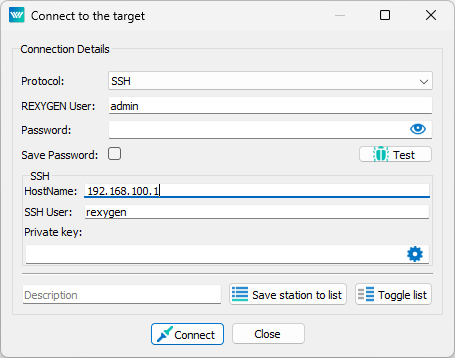
Po zadání hesla se zobrazí informace, že na cílovém zařízení není nainstalovaný RexCore a nabídne se možnost jeho instalace. Stiskněte tlačítko Yes.
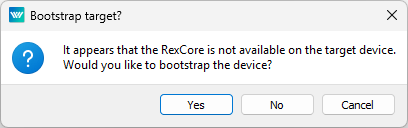
V následujícím okně vyberte, zda chcete nainstalovat RexCore pomocí statických binárních souborů (Quick bootstrapping) nebo pomocí apt balíčků (Full installation). Pokud překliknete na kartu Status, zobrazíte informace o cílovém zařízení.
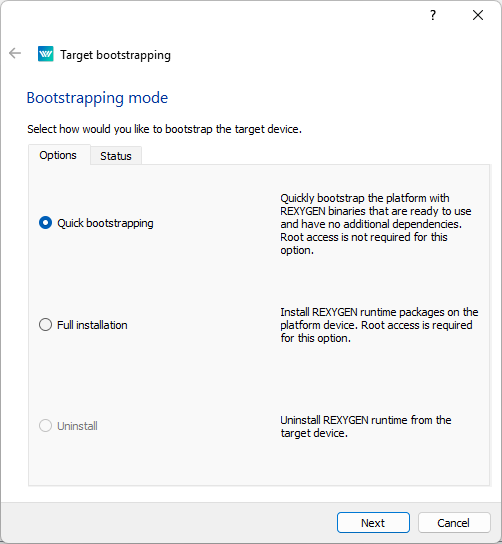
3.1 Quick bootstrapping
Tato možnost (instalace pomocí statických binárních souborů) je určena pro architektury x86_64, i686, aarch64, armhf. Binární soubor se do cílového zařízení nahraje z instalace REXYGEN Studio na vývojovém počítači. Není tedy nutné připojení k internetu. Tato metoda instalace nepodporuje následující moduly: PythonBlk, FMIBlk, DbDrv.
Po vybrání této možnosti při postupu uvedeném výše můžete určit, zda se má RexCore spouštět automaticky při startu zařízení a zda má běžet s rootovskými právy. Doporučujeme zaškrtnout obě možnosti. Po stisknutí tlačítka Commit se spustí instalace.
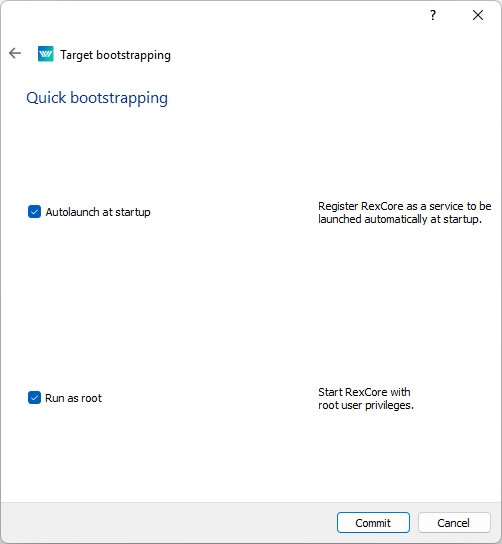
Pokud vše proběhne v pořádku, zobrazí se informace o úspěšném dokončení instalace. Runtime běží v rámci přihlášeného uživatele a složka runtime se nachází v ˜/.rex.
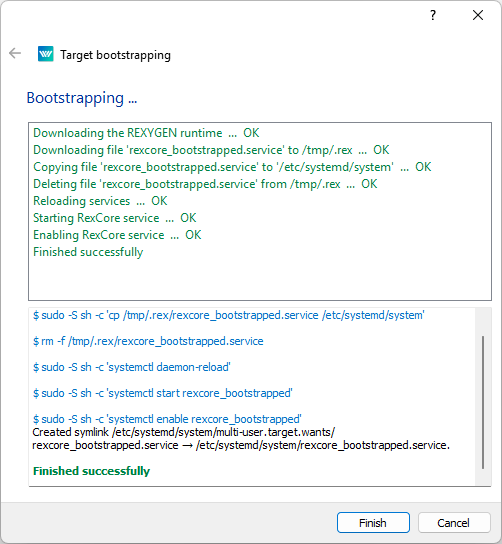
3.2 Full installation
Tato možnost (instalace pomocí apt balíčků) je určena pro Debian, Raspberry OS a Ubuntu. Po vybrání této možnosti při postupu uvedeném na začátku kapitoly ponechte přednastavenou adresu vzdáleného repozitáře, ze kterého se mají stahovat balíčky a vyberte další balíčky, které chcete nainstalovat kromě RexCore.
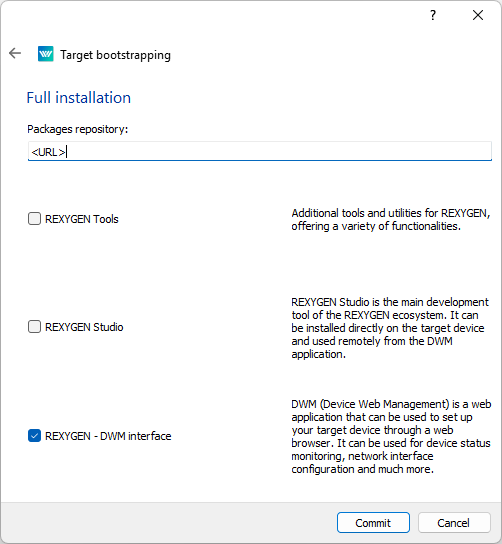
Po stisknutí tlačítka Commit proběhne instalace. Po dokončení se zobrazí informace, zda byla instalace úspěšná.
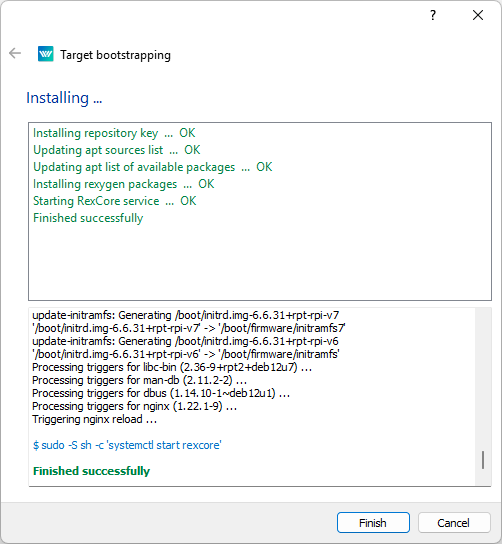
3.3 Uninstall/Modify installation
Pokud jste připojení k cílovému zařízení pomocí SSH, je možné také odinstalovat nebo upravit instalaci RexCore. Tuto volbu naleznete v Menu -> Target -> Uninstall/Modify installation.
Kapitola 4
Ruční instalace na Debian, Raspberry OS nebo Ubuntu
Následující pokyny vás provedou instalací RexCore na zařízení s čistým systémem Debian, Raspberry OS nebo Ubuntu. Ze všeho nejdříve nainstalujte OS podle instrukcí výrobce a ujistěte se, že máte na cílovém zařízení povolené SSH.
- Přidejte veřejný klíč REXYGEN:
sudo wget https://download.rexcontrols.com/rexygen.gpg -O /etc/apt/trusted.gpg.d/rexygen.gpg
- Vytvořte nový soubor rexygen-release.list v adresáři /etc/apt/sources.list.d/
pomocí příkazu podle cílového zařízení:
Debian Bookworm:echo 'deb https://download.rexcontrols.com/rexygen/debian/ bookworm rexygen dwm'|\ sudo tee -a /etc/apt/sources.list.d/rexygen-release.list
Debian Bullseye:
echo 'deb https://download.rexcontrols.com/rexygen/debian/ bullseye rexygen dwm'|\ sudo tee -a /etc/apt/sources.list.d/rexygen-release.list
Ubuntu 22.04 Jammy Jellyfish:
echo 'deb https://download.rexcontrols.com/rexygen/ubuntu/ jammy rexygen'|\ sudo tee -a /etc/apt/sources.list.d/rexygen-release.list
Ubuntu 24.04 Noble Numbat:
echo 'deb https://download.rexcontrols.com/rexygen/ubuntu/ noble rexygen'|\ sudo tee -a /etc/apt/sources.list.d/rexygen-release.list
- Aktualizujte seznam balíčků:
sudo apt update
- Nainstalujte RexCore (REXYGEN runtime core):
sudo apt install rexygen-runtime
- Repozitář obsahuje několik dalších balíčků, které je možné nainstalovat na
platformu jako je REXYGEN DWM [3], REXYGEN Studio umožňující upravovat
projekty přímo na cílovém zařízení [4]. Nebo REXYGEN Tools obsahující
nástroje REXYGEN Compiler, RexArc a další. Balíčky lze nainstalovat pomocí
následujících příkazů:
sudo apt install rexygen-dwm sudo apt install rexygen-studio sudo apt install rexygen-tools
Kompletní instalaci lze provést pomocí:
sudo apt install rexygen
Kapitola 5
Použití statického binárního souboru
RexCore lze také nainstalovat ve formě statických binárních souborů přímo z příkazové řádky. Platí stejná pravidla jako pro Quick bootstrapping v REXYGEN Studio (viz Kapitola 3). Pro instalaci použijte následující příkazy:
wget https://download.rexcontrols.com/partner/daily/rexygen/static/$(uname -m)/RexCore -O RexCore chmod +x RexCore ./RexCore -l -u -t <apikey>
kde -l umožňuje přihlášení do konzole, -u používá /.rex jako hlavní složku běhového prostředí (místo /rex) a -t se pokouší získat dynamickou licenci. Licenci můžete získat na licenčním serveru. Všechny parametry RexCore jsou volitelné.
Odstranění binárních souborů může být provedeno pomocí příkazů:
rm -f RexCore rm -rf ~/.rex
Kapitola 6
Spuštění runtime
Bezprostředně po instalaci je nutné zalicencovat cílové zařízení pomocí jednoho z postupů uvedených v manuálu [2]. Modul runtime RexCore bude po zalicencování automaticky spuštěn na pozadí jako démon a je možné navázat spojení mezi hostitelským PC a platformou pomocí programu REXYGEN Studio. RexCore se také automaticky spouští po (re)startu systému (Toto nemusí být pravda, pokud jste jako metodu instalace použili Quick bootstrapping a neměli jste zaškrtnutu možnost Autolaunch at startup). Podrobné informace o souborech a složkách modulů runtime REXYGEN naleznete v uživatelském průvodci RexCore [5].
Literatura
[1] REX Controls s.r.o.. Začínáme s řídicím systémem REXYGEN, 2024. .
[2] REX Controls s.r.o.. Licencování REXYGEN – Uživatelská příručka, 2024. .
[3] REX Controls s.r.o.. REXYGEN DWM – Uživatelská příručka, 2024. .
[4] REX Controls s.r.o.. REXYGEN Studio – Uživatelská příručka, 2024. .
[5] REX Controls s.r.o.. RexCore – Uživatelská příručka, 2024. .
Referenční číslo dokumentace: 17331
2025 © REX Controls s.r.o., www.rexygen.com